
本記事ではこんな悩みを解決します。
ゲーミングマウスの数は多いものの、「FF14に最適」「FPSやレーシングゲームに最適」などジャンルごとに使い勝手が多少異なるのが悩みの種となることも多いです。
本気で特定のゲームタイトルに没頭したいのであれば、汎用性の高さより特別な機能・操作性を重視した方がよいでしょう。
そこで本記事では、FF14に最適なゲーミングマウスを紹介しながら、ゲーミングマウスの選び方について幅広く解説していきます。
目次
- FF14のゲーミングマウスの選び方
- FF14のゲーミングマウスおすすめ10選の比較表
- FF14のゲーミングマウスおすすめ10選【多ボタンマウスあり】
- FF14のゲーミングマウスおすすめ①Razer Naga V2 Pro
- FF14のゲーミングマウスおすすめ②Logicool G600t
- FF14のゲーミングマウスおすすめ③Corsair Scimitar Elite Wireless SE
- FF14のゲーミングマウスおすすめ④SteelSeries Aerox 9 Wireless
- FF14のゲーミングマウスおすすめ⑤Logicool G PRO 2 LIGHTSPEED
- FF14のゲーミングマウスおすすめ⑥Razer Naga V2 HyperSpeed
- FF14のゲーミングマウスおすすめ⑦Razer Basilisk V3 Pro
- FF14のゲーミングマウスおすすめ⑧Logicool G502 X LIGHTSPEED
- FF14のゲーミングマウスおすすめ⑨Glorious Model I 2 Wireless
- FF14のゲーミングマウスおすすめ⑩Redragon M908 Impact
- FF14の多ボタンマウスのサイドボタンのおすすめ割り当て設定
- FF14におすすめのゲーミングマウスに関するよくある質問
- FF14のゲーミングマウスをお探しの方必見!ゲーミングマウスの役立ち情報
- ゲーミングマウスの売れ筋ランキングをチェック
- まとめ:FF14のゲーミングマウスおすすめ10選【多ボタンマウスもご紹介】
FF14のゲーミングマウスの選び方

まずは、FF14で使うゲーミングマウスの選び方を解説します。
どのようなスペックをチェックするべきか、以下でご確認ください。
FF14のゲーミングマウスの選び方
- 有線か無線か
- 本体重量が軽い
- DPIが高い
- ポーリングレートが高い
- サイドボタンの数
それでは順番に解説していきます。
選び方1. 有線か無線か

ゲーミングマウス選びに迷ったときは、有線と無線どちらにも対応しているモデルを選定しましょう。
どちらにも対応しているモデルの場合、付属しているケーブルでマウスとPCをUSB接続するだけで簡単に使えます。
ワイヤレス接続したいときはBluetooth接続またはUSBレシーバーを差し込むと使えるようになるため、意外と手軽なのが特徴。
有線は通信遅延の予防になる他、電池切れの心配がないこと、無線の干渉や接続不良のリスクが少ないことがメリットです。
一方でワイヤレスはケーブルの干渉予防になる他、デスク上がスッキリして自由に動かせるため使い勝手が良くなります。

近年は通信遅延の起きないハイレベルな無線技術を搭載しているゲーミングマウスも増えているので、比較しながら選定するのがおすすめです。
選び方2. 本体重量が軽い

ゲーミングマウスとして使えるものを探しているのであれば、本体重量が軽いものを選定しましょう。
目安として、100g以下であれば超軽量モデルと判断して問題ありません。
軽いマウスは操作が軽快で、手の動きにすぐに反応します。
これにより素早いエイムや精密な操作がしやすくなり、長時間のプレイでも手首や指にかかる負担が少なくなるのがメリット。

とはいえFPSのような激しいマウス捌きがFF14で求められることは少なく、一般的な重量のマウスであれば問題なく使える可能性もあります。
一部の軽量マウスは内蔵のウェイト調整機能を備えているので、自分の好みに合わせた重さに調整してもよいでしょう。
選び方3. DPIが高い

FF14で使えるマウスにしたいときは、1600以上のDPIがあるマウスにするのがおすすめです。
DPI(Dots Per Inch)はマウスの感度を示す指標であり、高いDPI値であればより高い精度と速い動きになるのがポイント。
低DPI(400〜800)のマウスは一般的なオフィス作業やWebブラウジング用で、ゆっくりとしたカーソルの動きで正確な操作をするのに最適です。
中DPI(800〜1600)であればゲームやデザイン作業などバランスの取れた操作がしやすくなり、ほどよい感度で精度とスピードの両方を兼ね備えられます。
一方、最高レベルの高DPI(1600〜3200)マウスであれば、カーソルの動きが非常に速く、少ない動きで大きな画面の移動が可能になるため、専門的な作業や非常に高速なゲームプレイで便利です。
それ以降のDPI(3200以上)の場合、大画面モニターでの使用に向いていますが、FF14は大画面でなくてもプレイできます。

選び方4. ポーリングレートが高い
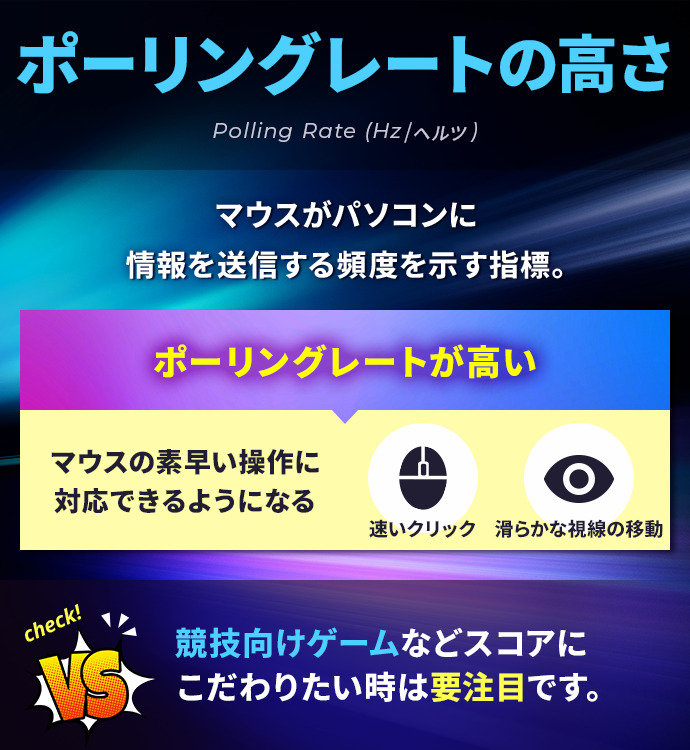
ポーリングレートとは、マウスやその他の入力デバイスがコンピュータにデータを送信する頻度を示す指標です。
FF14などのゲーミングで使えるマウスにしたいときは、ポーリングレート1000Hz(1ms)を目指しましょう。
高い応答速度とスムーズな操作が実現できるため、高速なFPSやRTSなど、応答速度と精度が極めて重要なゲームで重宝します。
マウスの動きもほぼリアルタイムで反映されるので、カーソルの動きが非常にスムーズになるのがメリット。
反対に、カジュアルゲームやドキュメント作成など一般的な用途であれば、ポーリングレートは500Hzまたは125Hzでも十分です。

選び方5. サイドボタンの数

FF14では複雑なコマンド入力を求められることがあるため、サイドボタンは9~12個のモデルになるよう選定しておくのが理想です。
より多くのコマンドをひとつのボタンで操作できるためゲームプレイの効率が向上したり、複雑なコマンドでもスピーディーに入力できたりするのがメリット。
突発的な入力もしやすく、手元での面倒な操作がなくなります。

FF14のゲーミングマウスおすすめ10選の比較表

ここでは、FF14のゲーミングマウスとしておすすめしたい商品を紹介します。
FF14のゲーミングマウスおすすめ10選の比較表
| 商品名 | Razer Naga V2 Pro | Logicool G600t | Corsair Scimitar Elite Wireless SE | SteelSeries Aerox 9 Wireless | Logicool G PRO 2 LIGHTSPEED | Razer Naga V2 HyperSpeed | Razer Basilisk V3 Pro | Logicool G502 X LIGHTSPEED | Glorious Model I 2 Wireless | Redragon M908 Impact |
| 商品画像 |  |  |  |  |  |  |  |  |  |  |
| 価格(税込) | 28,800円 | 8,800円 | 19,400円 | 25,736円 | 17,600円 | 16,500円 | 21,980円 | 17,600円 | 16,460円 | 4,999円 |
| Amazon評価 | (4.0/5.0) | (4.3/5.0) | (4.0/5.0) | (3.9/5.0) | (4.3/5.0) | (4.0/5.0) | (4.3/5.0) | (4.4/5.0) | (4.1/5.0) | (4.2/5.0) |
| 色 | ブラック | ブラック | ブラック | ブラック | ブラック | ブラック | ブラック | ブラック/ホワイト | ブラック/ホワイト | ブラック |
| ブランド名 | Razer | Logicool | Corsair | SteelSeries | Logicool | Razer | Razer | Logicool | Glorious | Redragon |
| DPI | 30,000 | 8,200 | 26,000 | - | 最大4,400 | 30,000 | 30,000 | 4,400 | 12,400 | 最大12,400 |
| 重量 | 134g | 133 g | 113g | 88.7g | 80g | 59g | 112g | 80g | 114.81g | — |
| 接続方法 | 無線/有線 | 有線 | 無線/有線 | 無線/Bluetooth | 無線/Bluetooth | 無線/Bluetooth | 無線/Bluetooth/有線 | 無線 | 無線/Bluetooth/有線 | 有線 |
| ボタン数 | 20(最大) | 20 | 16 | 18 | 15 | 19 | 11 | 13 | 9 | — |
| 利き手 | 右利き | 右利き | 右利き | 右利き | 右利き | 右利き | 右利き | 右利き | 右利き | 右利き |
| 材質 | - | プラスチック | - | - | - | - | - | - | - | - |
| 追跡方法 | 光学 | 光学 | 光学 | 光学 | 光学 | 光学 | 光学 | 光学 | 光学 | 光学 |
| 購入サイト |
ハイスペックなゲーミングマウスから、一般的なドキュメント作成でも使えるオーソドックスなマウスまで幅広く使えるのがFF14の強み。
とはいえある程度のスペックがあった方がストレスフリーに使えるので、上記の表を活用しながら理想的なデバイスを選定してみましょう。
FF14のゲーミングマウスおすすめ10選【多ボタンマウスあり】

ここでは、おすすめしたいFF14のゲーミングマウスについて、ひとつずつスペックや特徴を解説していきます。
モデルごとの違いやスペックも重視しながら選びたいときにご参考ください。
FF14のゲーミングマウスおすすめ①Razer Naga V2 Pro
| 商品名 | Razer Naga V2 Pro |
| 価格 | 28,800円 |
| Amazon評価 | (4.0/5.0) |
| DPI | 30,000 |
| 重量 | 134g |
| 接続方法 | 無線/有線 |
「Razer Naga V2 Pro」は、2・6・12ボタンのサイドプレートを付け替えできるMMO特化の万能機。
FF14のホットバーを“役割ごと”に割り当てれば、瞬間的なロール切替やアビリティ回しが快適になります。
ワイヤレスでも低遅延で、ケーブル干渉のストレスがありません。右手エルゴ形状でホールドしやすく、長時間のレイドでも疲れにくいのが強み。
マクロ/プロファイル管理も直感的で、ID周回~極/零式まで幅広く対応します。

FF14のゲーミングマウスおすすめ②Logicool G600t
| 商品名 | Logicool G600t ゲーミングマウス |
| 価格 | 8,800円 |
| Amazon評価 | (4.3/5.0) |
| DPI | 8,200 |
| 重量 | 133g |
| 接続方法 | 有線 |
「G600t」は、20ボタン×Gシフトで“実質2レイヤー”の割り当てができるMMOの鉄板。
FF14ではホットバー1/2やターゲット切替、チャットマクロまで手元で完結します。
有線ゆえの安定した入力が魅力で、接続不良や電池切れの不安がありません。
ボタン配列は押し分けやすく、誤爆しにくい段差設計。初めての多ボタン導入でも馴染みやすいモデルです。

FF14のゲーミングマウスおすすめ③Corsair Scimitar Elite Wireless SE
| 商品名 | Corsair Scimitar Elite Wireless SE |
| 価格 | 19,400円 |
| Amazon評価 | (4.0/5.0) |
| DPI | 26,000 |
| 重量 | 113g |
| 接続方法 | 無線/有線 |
「Scimitar Elite Wireless SE」は、Key Sliderで親指位置を前後微調整できるMMO向け。
押しやすい距離に12キーを配置できるため、誤操作が減り、頻用アクションの成功率が上がります。
高速無線+有線のデュアル運用で、レイドは有線、日常は無線など柔軟に選択可。iCUEでのマクロ設定も強力です。

FF14のゲーミングマウスおすすめ④SteelSeries Aerox 9 Wireless
| 商品名 | SteelSeries Aerox 9 Wireless |
| 価格 | 25,736円 |
| Amazon評価 | (3.6/5.0) |
| DPI | — |
| 重量 | 88.7 g |
| 接続方法 | 無線/Bluetooth |
「Aerox 9」は、“軽い×多ボタン”という希少な特性が魅力。
長時間プレイ時の手首負担を抑え、細かなカメラ操作やターゲット回しが軽快です。
無線は低遅延で、ケーブルレスの取り回しが快適。耐水防塵の配慮や質感の良さもポイント。

FF14のゲーミングマウスおすすめ⑤Logicool G PRO 2 LIGHTSPEED
| 商品名 | Logicool G PRO 2 LIGHTSPEED |
| 価格 | 17,600円 |
| Amazon評価 | (4.3/5.0) |
| DPI | 最大4,400 |
| 重量 | 80 g |
| 接続方法 | 無線/Bluetooth |
「G PRO X SUPERLIGHT 2 LIGHTSPEED」は、わずか約60 gの超軽量ボディと高精度「HERO 2 センサー」を搭載した万能モデル。
Logicool独自のLIGHTSPEED無線により、プロレベルの応答速度と安定性を両立しています。
FF14では高い操作精度と快適な長時間プレイを求めるユーザーに最適。
軽快な動きでターゲット選択やカメラ操作がスムーズになり、戦闘中の疲労も軽減します。

FF14のゲーミングマウスおすすめ⑥Razer Naga V2 HyperSpeed
| 商品名 | Razer Naga V2 HyperSpeed |
| 価格 | 16,500円 |
| Amazon評価 | (4.4/5.0)(仮) |
| DPI | 30,000 |
| 重量 | 59 g |
| 接続方法 | 無線/Bluetooth |
「Naga V2 HyperSpeed」は、低遅延無線×多ボタンをコスパよく実現。
MMO特化の押しやすい配列とシンプルな運用で、導入ハードルが低いのが魅力です。
プロファイル切替でID~高難度まで使い分けられます。

FF14のゲーミングマウスおすすめ⑦Razer Basilisk V3 Pro
| 商品名 | Razer Basilisk V3 Pro |
| 価格 | 21,980円 |
| Amazon評価 | (4.3/5.0)(仮) |
| DPI | 30,000 DPI(Focus Pro 光学センサー) |
| 重量 | 112g(ケーブル・レシーバー除く) |
| 接続方法 | 無線/Bluetooth/有線 |
「Basilisk V3 Pro」は、多ボタン“すぎない”万能型。
解放/ラチェットのホイールギミックが快適で、ギャザクラやUI操作との相性も抜群です。
MMO特化よりも“普段使いも快適に”を求める人に。

FF14のゲーミングマウスおすすめ⑧Logicool G502 X LIGHTSPEED
| 商品名 | Logicool G502 X LIGHTSPEED |
| 価格 | 17,600円 |
| Amazon評価 | (4.3/5.0) |
| DPI | 最大 25,600 DPI(HERO センサー搭載モデルとしての記載) |
| 重量 | 約 89 g |
| 接続方法 | 無線 |
「G502 X LIGHTSPEED」は、実用的なボタン数と高精度センサーで“ゲームも仕事も”に強い万能派。
MMOもモバもFPSも1台でカバーしたい人にフィットします。

FF14のゲーミングマウスおすすめ⑨Glorious Model I 2 Wireless
| 商品名 | Glorious Model I 2 Wireless |
| 価格 | 12,000円 |
| Amazon評価 | (4.1/5.0) |
| DPI | 12,400 |
| 重量 | 114.81g |
| 接続方法 | 無線/Bluetooth/有線 |
「Model I 2 Wireless」は、軽量×交換式サイドボタンで押し分けやすさ重視の人に最適。長時間でも操作キレを維持しやすく、ラバナスタや長丁場のコンテンツでも疲れにくい設計です。

FF14のゲーミングマウスおすすめ⑩Redragon M908 Impact
| 商品名 | Redragon M908 Impact |
| 価格 | 4,999円 |
| Amazon評価 | (4.2/5.0) |
| DPI | 最大 12,400 DPI |
| 重量 | 約 115 g |
| 接続方法 | 有線 |
「M908 Impact」は、低価格で“多ボタン体験”を始められる入門機。まずはホットバーやターゲット切替の“手元完結”に慣れたい人にちょうどいい選択です。

FF14の多ボタンマウスのサイドボタンのおすすめ割り当て設定

FF14で多ボタンマウスを使う場合、サイドボタンは番号順にそのままホットバー1(またはスロット1)から割り当てていくのがおすすめです。
つまり、サイドボタンの1番は「ホットバー1(スロット1)」、サイドボタンの2番は「ホットバー2(スロット2)」になるよう割り当てましょう。

例えば「Shift + 12ボタン」にバフ・デバフやヒールのアビリティを設置、「Alt + 12ボタン」に範囲攻撃と攻撃アビリティを設置、など工夫してみましょう。
「Shift + マウスのサイドボタン1」を押したときと、「Alt + マウスのサイドボタン1」を押したときとで別のアクションにすることができます。
FF14におすすめのゲーミングマウスに関するよくある質問

最後に、FF14におすすめのゲーミングマウスに関する「よくある質問」を紹介します。
気になる項目がある方は、事前にチェックしておきましょう。
FF14は多ボタンマウスだと難しい?使わない?
最初のうちは慣れずに苦戦する可能性がありますが、FF14ではむしろ多ボタンマウスにするのが理想です。
細かいコマンドをキーボードとマウスのアクションだけで実行できるので手軽かつスピーディに入力でき、タイムロスを防げるようになります。
FF14はマウス操作とパッド操作どっちがおすすめ?
FF14をやりこみたいときは、マウス操作にすることをおすすめします。
キーボードと掛け合わせれば無限のアクションコマンドを入力できる他、ショートカットのように手軽に特定のアクションを繰り出すことも可能です。

FF14でマウス操作とパッド操作を切り替える方法は?
FF14でマウス操作とパッド操作を切り替えたいときは、キャラクターコンフィグ左上の切替スイッチから実行します。
メインコマンドからキャラクターコンフィグを開き、切替スイッチを「マウス操作モード」にすればマウス操作に切り替わるので試してみましょう。
PS5/PS4でFF14をプレイするときにおすすめのマウスは?
PS5/PS4でFF14をプレイするときにおすすめのマウスとして、「Logicool G600t ゲーミングマウス」が挙げられます。
ファイナルファンタジーXIV推奨モデルとして認定されているゲーミングマウスなので、間違いなく動作するのがポイント。
サイドボタンの数や反応速度もFF14向けになっているので、「何を選べばいいかわからない」という人にこそ最適です。
FF14のゲーミングマウスをお探しの方必見!ゲーミングマウスの役立ち情報

最後にFF14のゲーミングマウスをお探しの方に向けて、ゲーミングマウスを購入する際に役立つ統計情報をご紹介します。FF14のゲーミングマウスの選定で迷っている方は必見です。
ゲーミングマウスの料金相場

ゲーミングマウスの料金相場 GameLens調べ
ゲーミングマウスの料金相場は10,181円です。(GameLens経由の全購入商品のデータを元に集計・算出)
ゲーミングマウスの人気メーカーランキングTOP5

ゲーミングマウスメーカーランキングTOP5 GameLens調べ
ゲーミングマウスの人気メーカーランキングTOP5は以下の通りです。(GameLens経由の全購入商品のデータを元に集計・算出)
ゲーミングマウスの有線/無線のシェア比率

ゲーミングマウスの有線-無線のシェア比率 GameLens調べ
ゲーミングマウスのの有線/無線のシェア比率は以下の通りです。(GameLens経由の全購入商品のデータを元に集計・算出)
- 無線:88.6%
- 有線:11.4%
シェア率が高い無線・ワイヤレスのゲーミングマウスをお探しの方は下記の記事をご覧ください。
おすすめ無線の安いゲーミングマウスおすすめ10選【コスパ最強】
ゲーミングマウスの人気重量ランキングTOP5

ゲーミングマウスの人気重量ランキングTOP5 GameLens調べ
ゲーミングマウスの人気重量ランキングTOP5は以下の通りです。(GameLens経由の全購入商品のデータを元に集計・算出)
- 1位:約60g
- 2位:約80g
- 3位:約100g
- 4位:約90g
- 5位:約19g
ゲーミングマウスの人気ボタン数ランキングTOP5

ゲーミングマウスの人気ボタン数ランキングTOP5 GameLens調べ
ゲーミングマウスの人気ボタン数ランキングTOP5は以下の通りです。(GameLens経由の全購入商品のデータを元に集計・算出)
- 1位:6個
- 2位:5個
- 3位:8個
- 4位:13個
- 5位:9個
ゲーミングマウスの売れ筋ランキングをチェック

人気ショッピングサイトでのゲーミングマウスの売れ筋ランキングは下記をご覧ください。
ゲーミングマウスの販売数が多いランキング上位の商品を抑えておきたい方は必見です。
まとめ:FF14のゲーミングマウスおすすめ10選【多ボタンマウスもご紹介】

本記事では、FF14に最適なゲーミングマウスを紹介しながら、ゲーミングマウスの選び方について幅広く解説しました。
改めてFF14のゲーミングマウスおすすめ10選【多ボタンマウスあり】を確認しておきましょう。
FF14のゲーミングマウスおすすめ10選【多ボタンマウスあり】
ゲームのジャンルによってマウスを使い分けるプロゲーマーは非常に多く、FF14にはFF14向けのマウスを使うのがおすすめです。
今回紹介した商品はいずれもFF14で使いやすいスペックやサイドボタンを搭載しているモデルばかりなので、選定時の参考としてお役立てください。
-

多ボタンマウスおすすめ10選【サイドボタンの割り当て方や無線モデルも解説】
続きを見る
-

FPS向けおすすめのゲーミングマウス10選【プロ使用・安いマウスも解説】
続きを見る
-

無線の安いゲーミングマウスおすすめ10選【コスパ最強】
続きを見る
-

Logicool(ロジクール)のゲーミングマウスおすすめ8選【無線のマウスも紹介】
続きを見る











